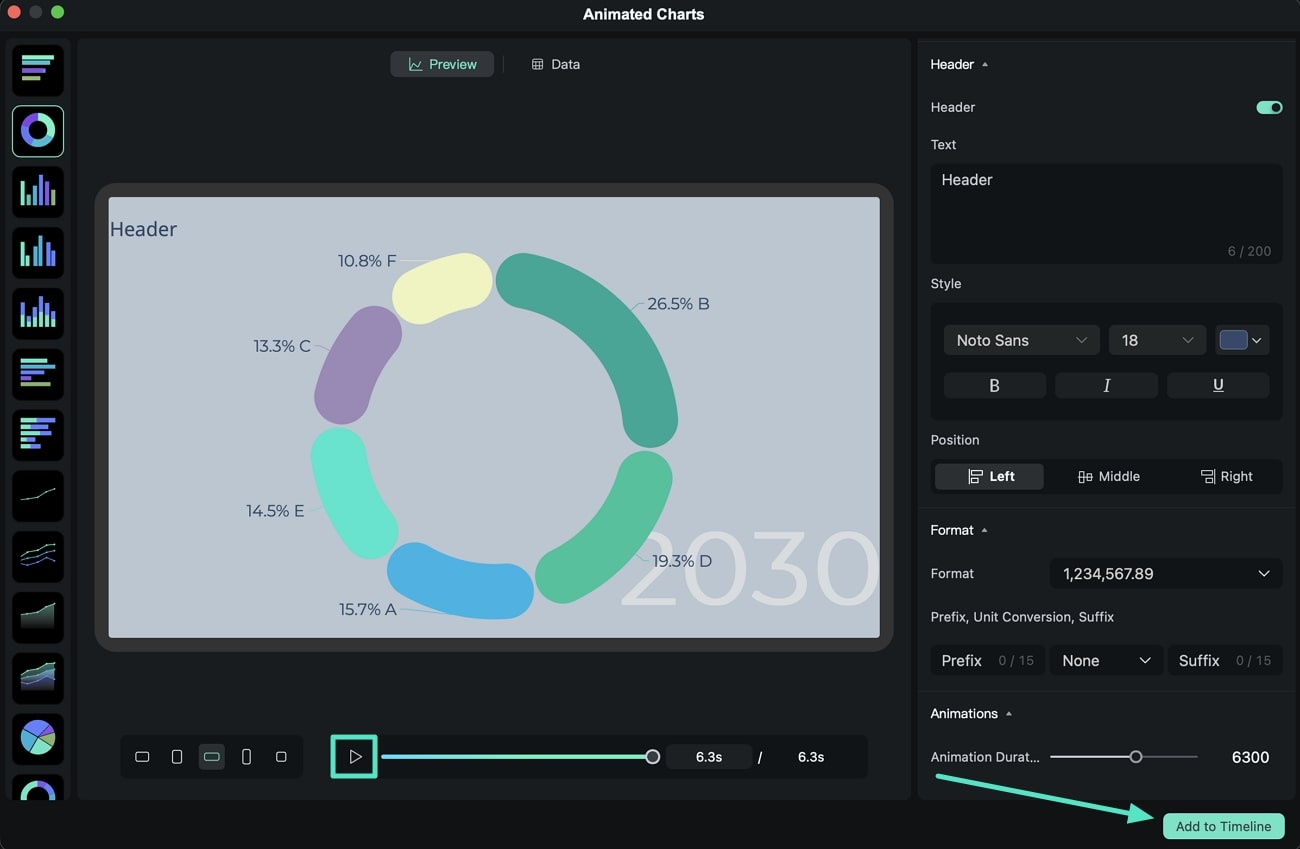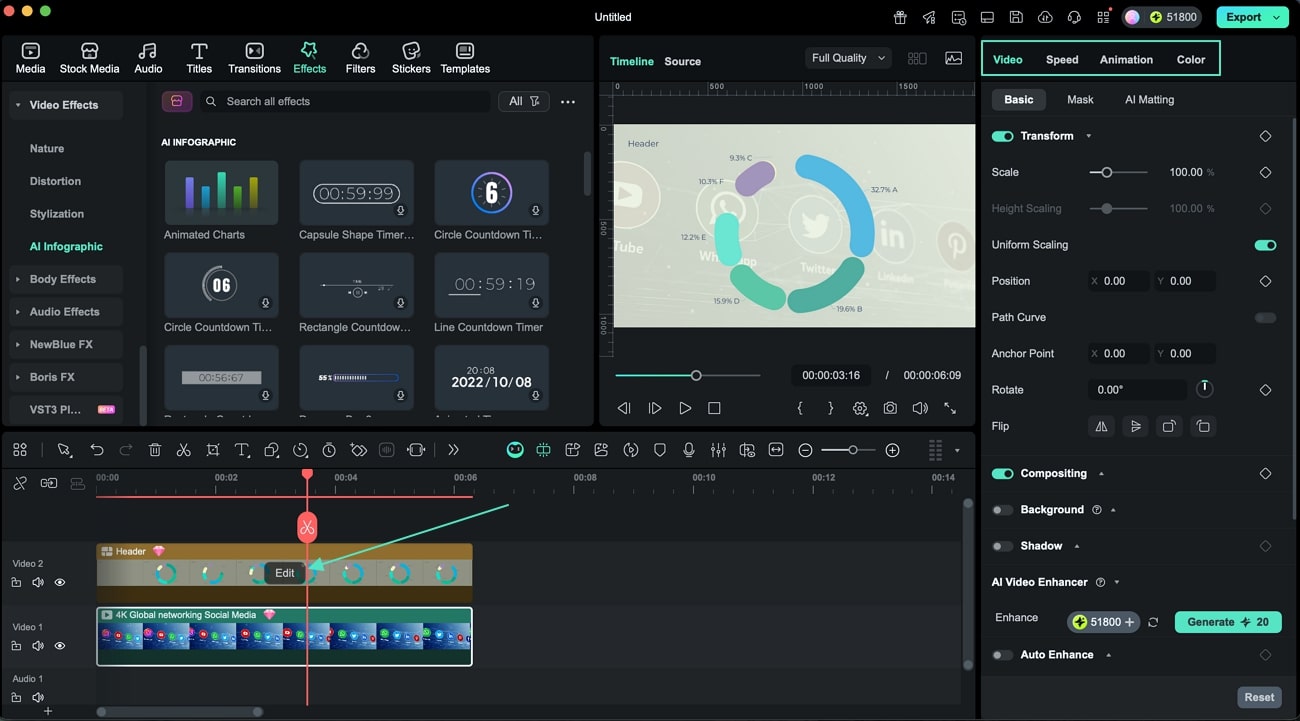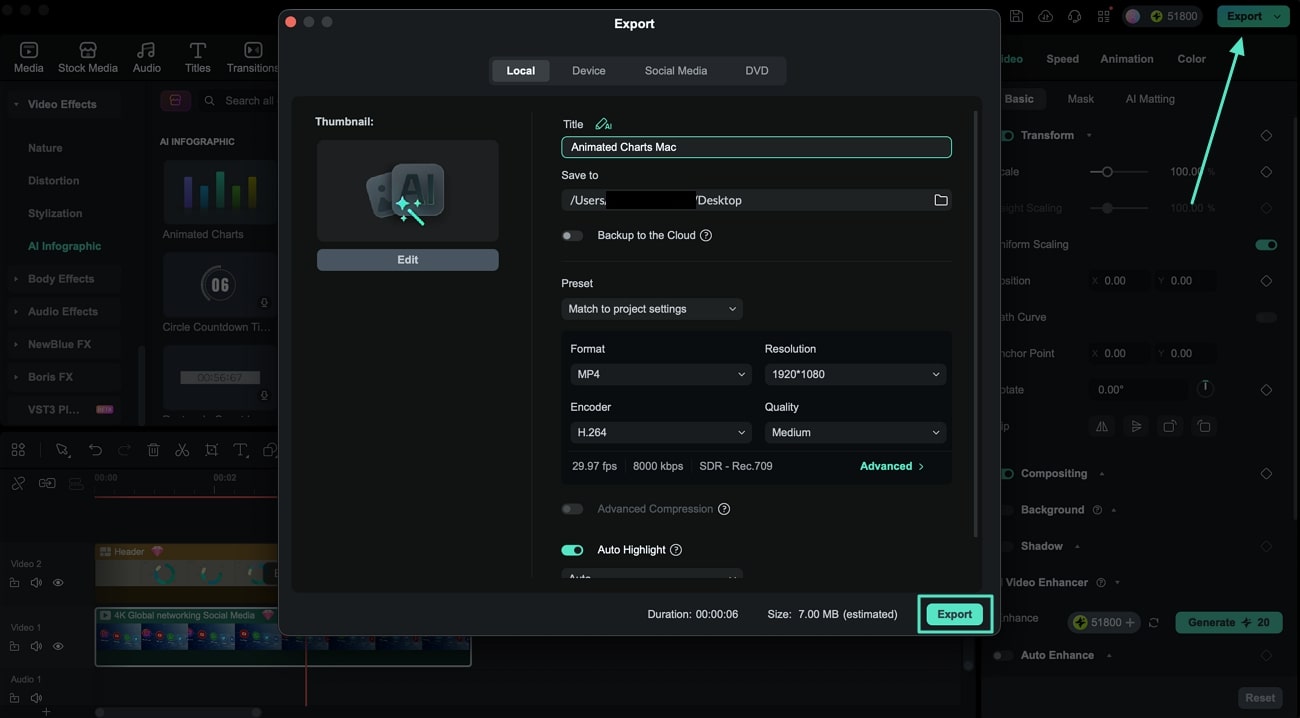Gráficos Animados para Mac
O Filmora apresentou o Gráficos Animados recurso que aprimora a apresentação de dados com efeitos visuais dinâmicos. Esta ferramenta permite importar arquivos de dados e criar gráficos animados profissionais com inteligência artificial de forma fácil. Usando predefinições inteligentes de animação, você pode aplicar efeitos como crescimento, entrada ou ordenação sem edição complexa. A ferramenta oferece modelos de estilo fixo que proporcionam extensas opções de personalização, atendendo usuários que buscam personalização e profissionalismo.
Pronto para transformar seus dados em gráficos dinâmicos? Siga os passos abaixo para aprender como criar e adicionar um gráfico animado aos seus vídeos com o Filmora:
Nota:
Os painéis de configuração podem variar um pouco dependendo do tipo específico de gráfico que você selecionar. Este guia demonstra o processo usando um gráfico em particular; entretanto, as configurações gerais e a lógica operacional permanecem amplamente consistentes na maioria dos tipos de gráficos.Índice
Passo 1. Crie um Novo Projeto no Filmora
Para iniciar o processo, abra o Filmora no seu Mac e pressione a guia Novo Projeto na página inicial.
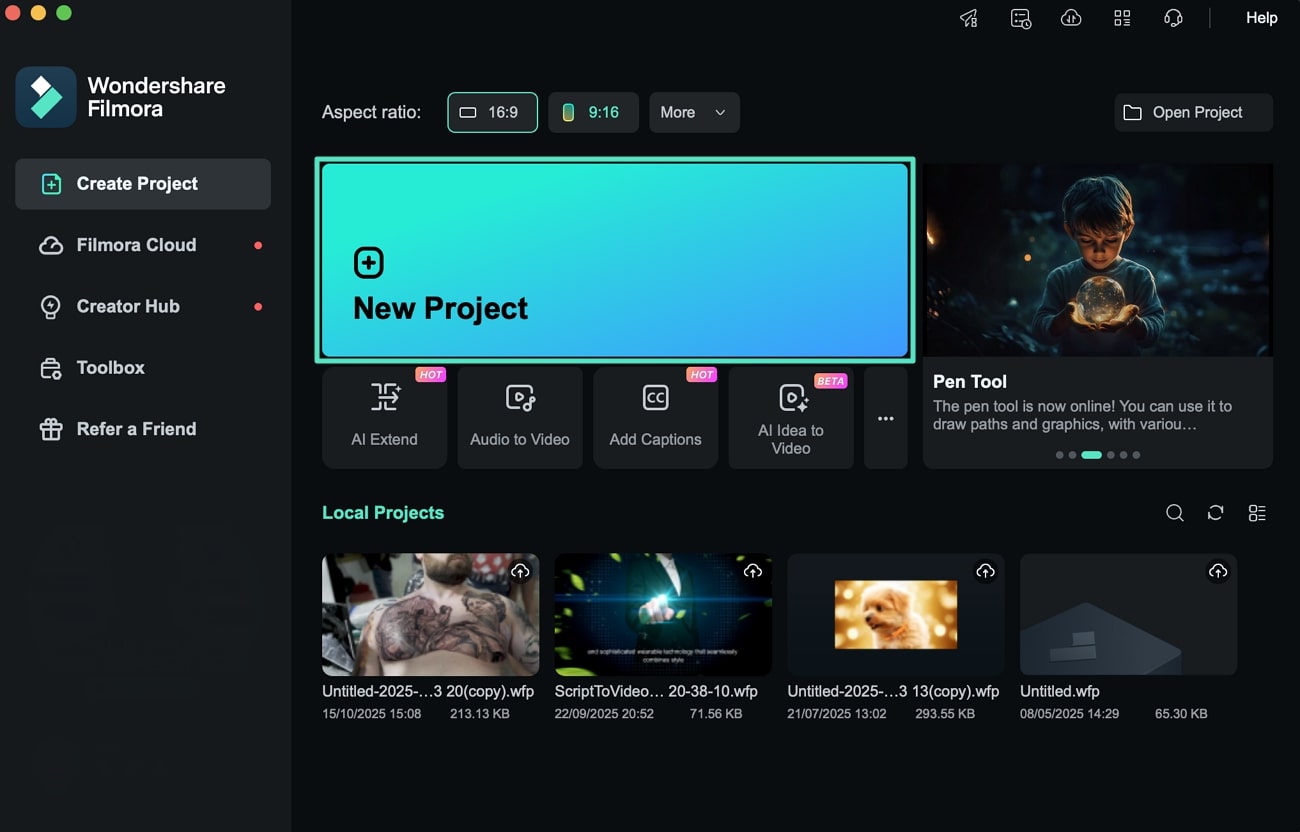
Passo 2. Acesse Gráficos Animados
Com o vídeo importado para a linha do tempo, vá até a barra de menu no topo e acesse a opção Efeitos para habilitar a biblioteca. Depois, vá para a seção Efeitos de Vídeo à esquerda e expanda ainda mais a seção Infográfico IA. Em seguida, localize a opção Gráficos Animados para escolher os gráficos desejados.
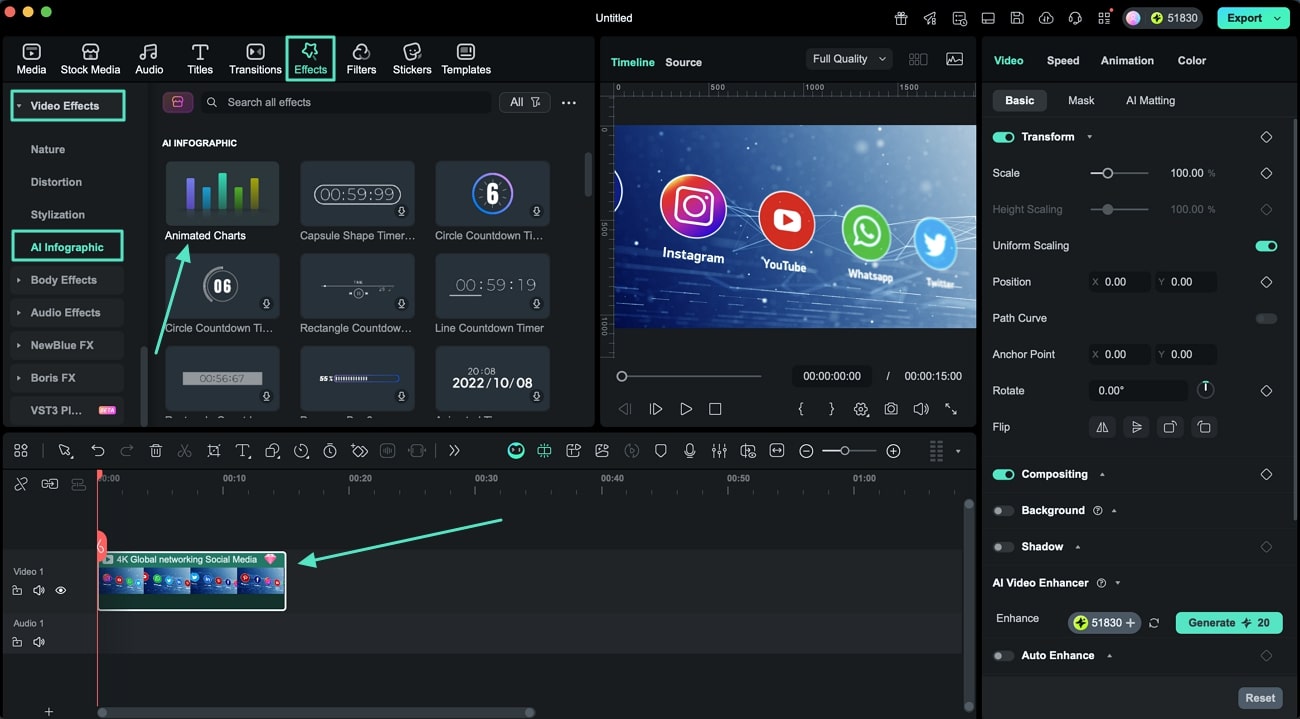
Passo 3. Selecione o Tipo de Gráfico
Dentro da seção Visualizar, selecione o Tipo de Gráfico no painel esquerdo e visualize na janela de visualização.
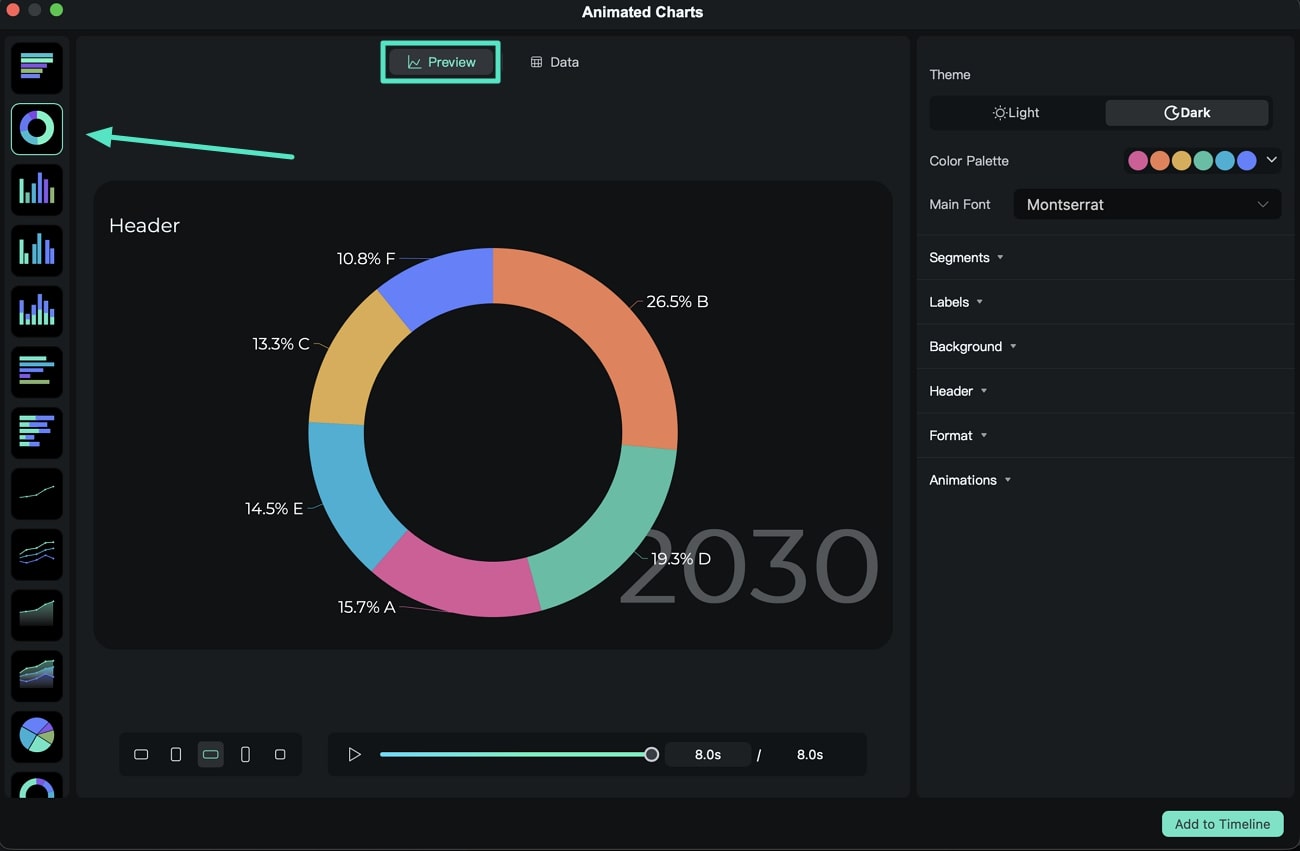
Passo 4. Carregue o Arquivo de Dados e Modifique
Em seguida, vá até a guia Dados e carregue o arquivo de dados desejado. Configure as definições de dados como Coluna de Categoria, Coluna de Valor ou Coluna de Tempo. Você também pode dar um duplo clique nas entradas de dados para alterar nomes ou valores conforme necessário.
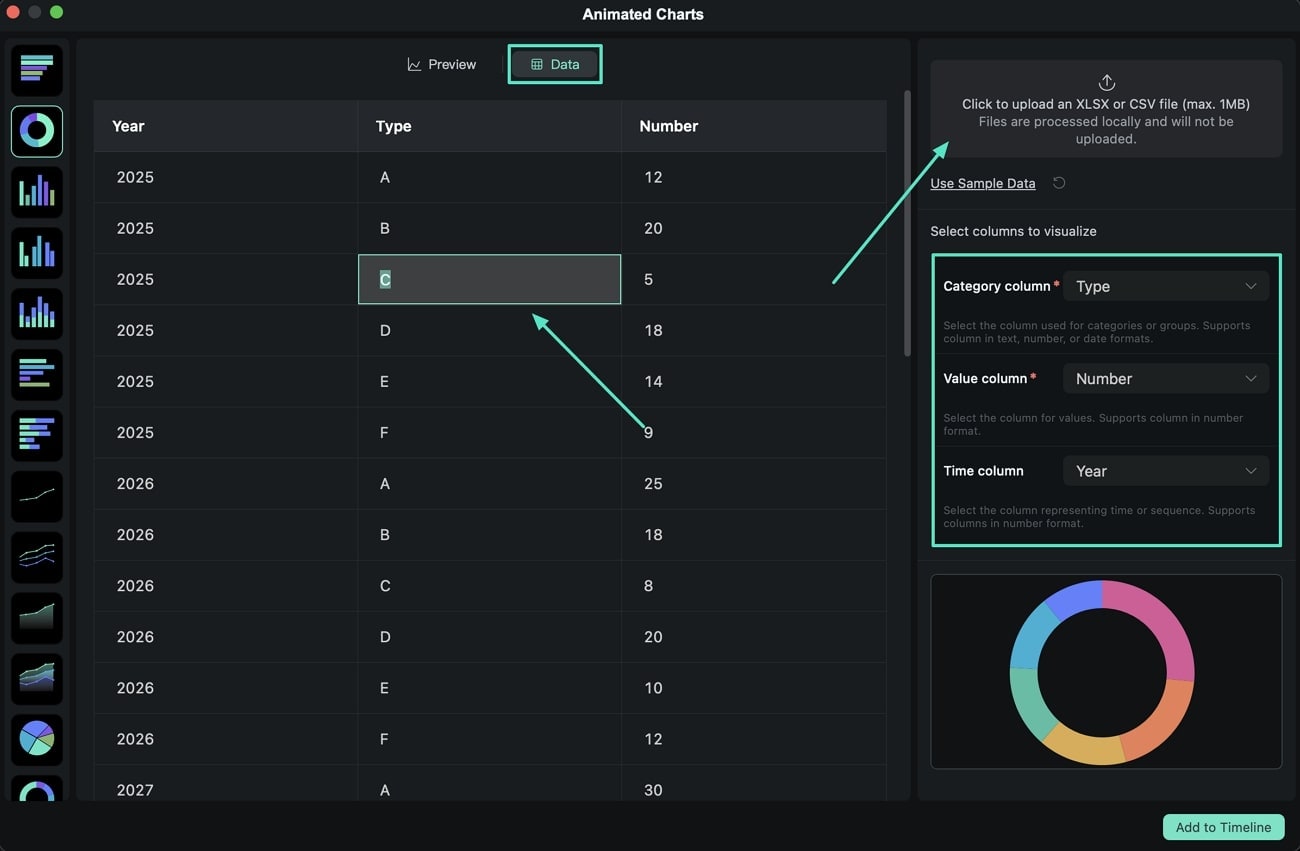
Passo 5. Modifique as Configurações de Visualização do Gráfico Animado
Navegue até a seção Visualizar novamente e defina a Proporção desejada para o seu gráfico na parte inferior da janela. No lado direito, você pode personalizar o Tema, Paleta de Cores e Fonte do gráfico animado.
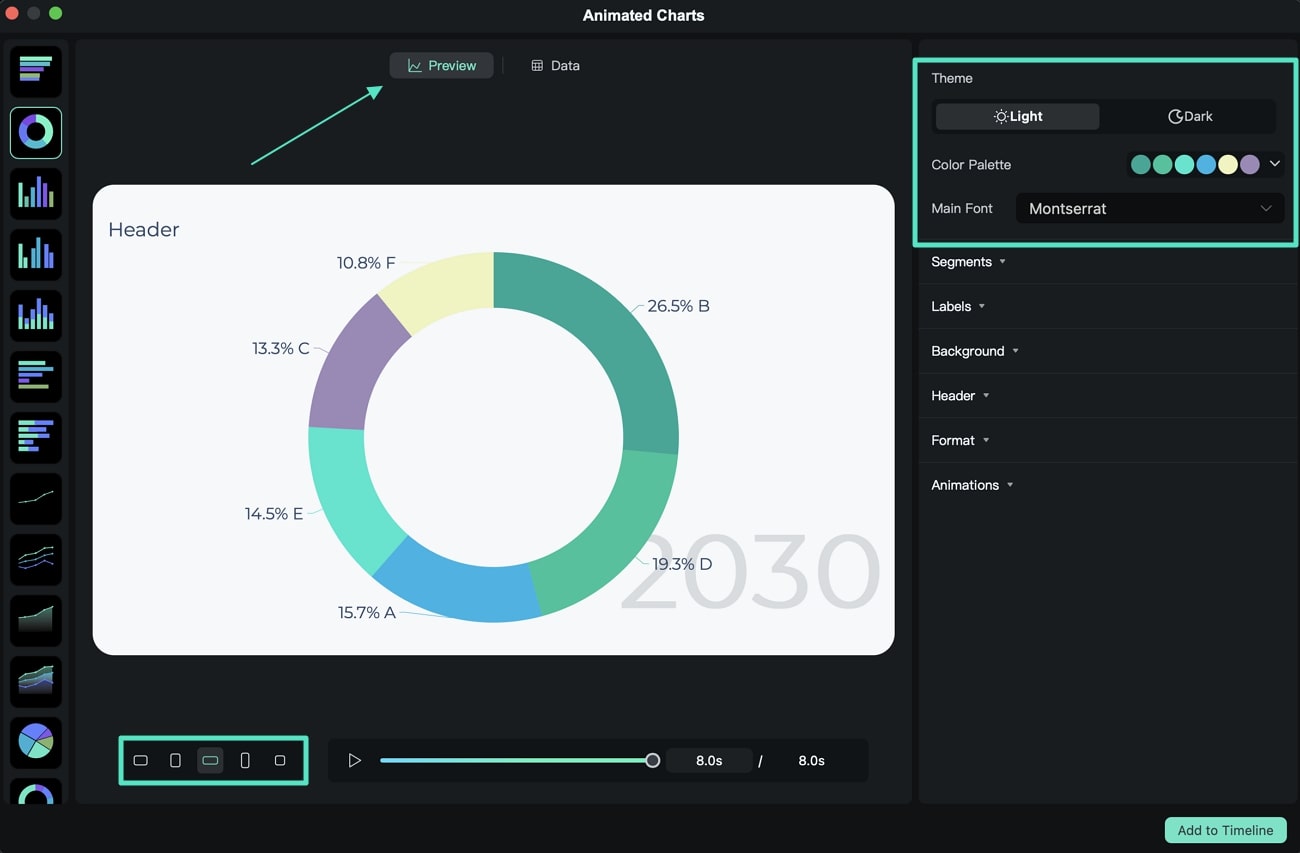
Passo 6. Personalize a Segmentação do Gráfico Donut
Role para baixo para modificar as configurações de Segmentos dentro do Gráfico Donut, que incluem o Buraco do Donut (%), Curva dos Cantos e Espaçamento. Além disso, defina a cor de cada componente individualmente na seção fornecida e ative Contorno para destaque.
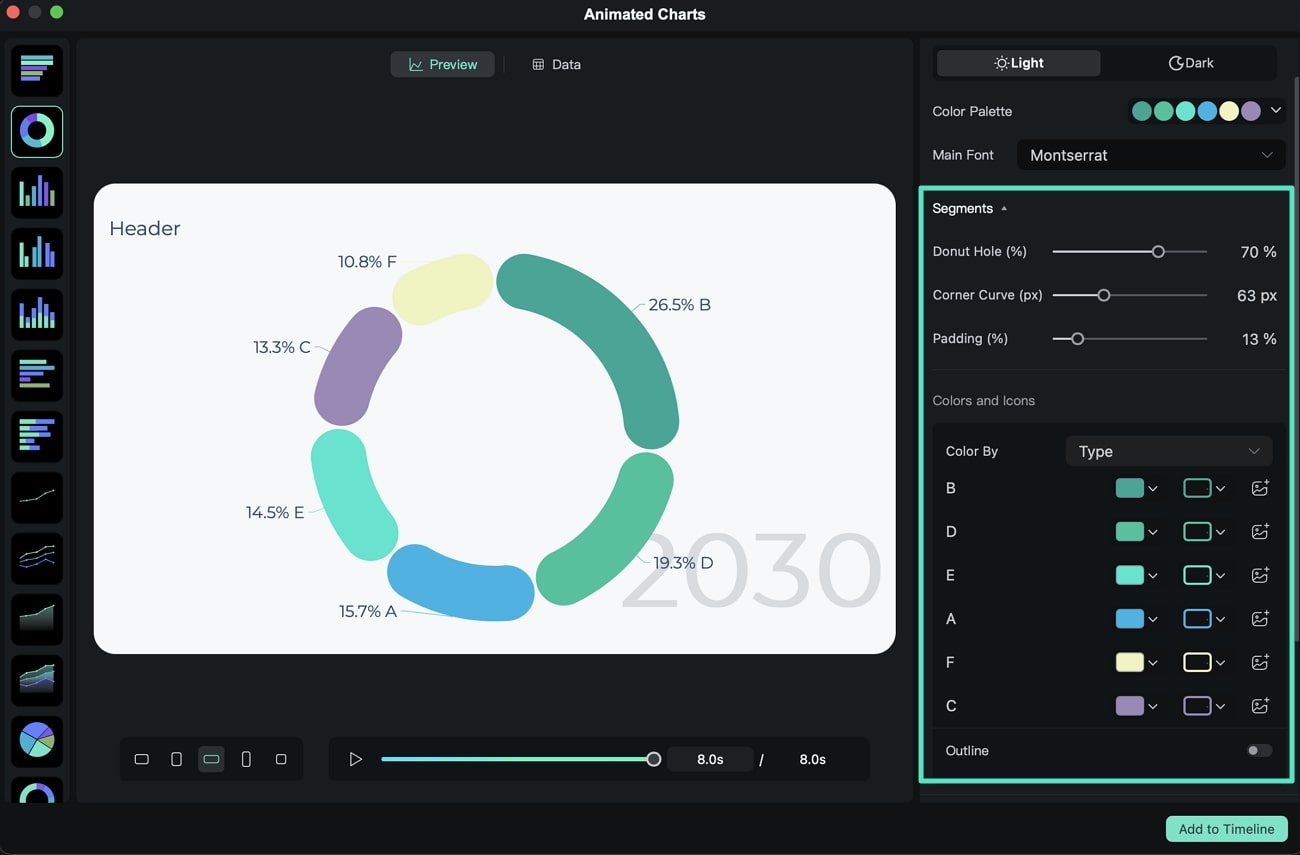
Passo 7. Selecione os Rótulos para Exibição
Agora acesse a seção Rótulos e escolha a melhor Posição do Rótulo para o gráfico. Você também pode ajustar o Estilo do Texto e Rótulo de Tempo juntamente com a opção de Cor dos Dados Correspondente.
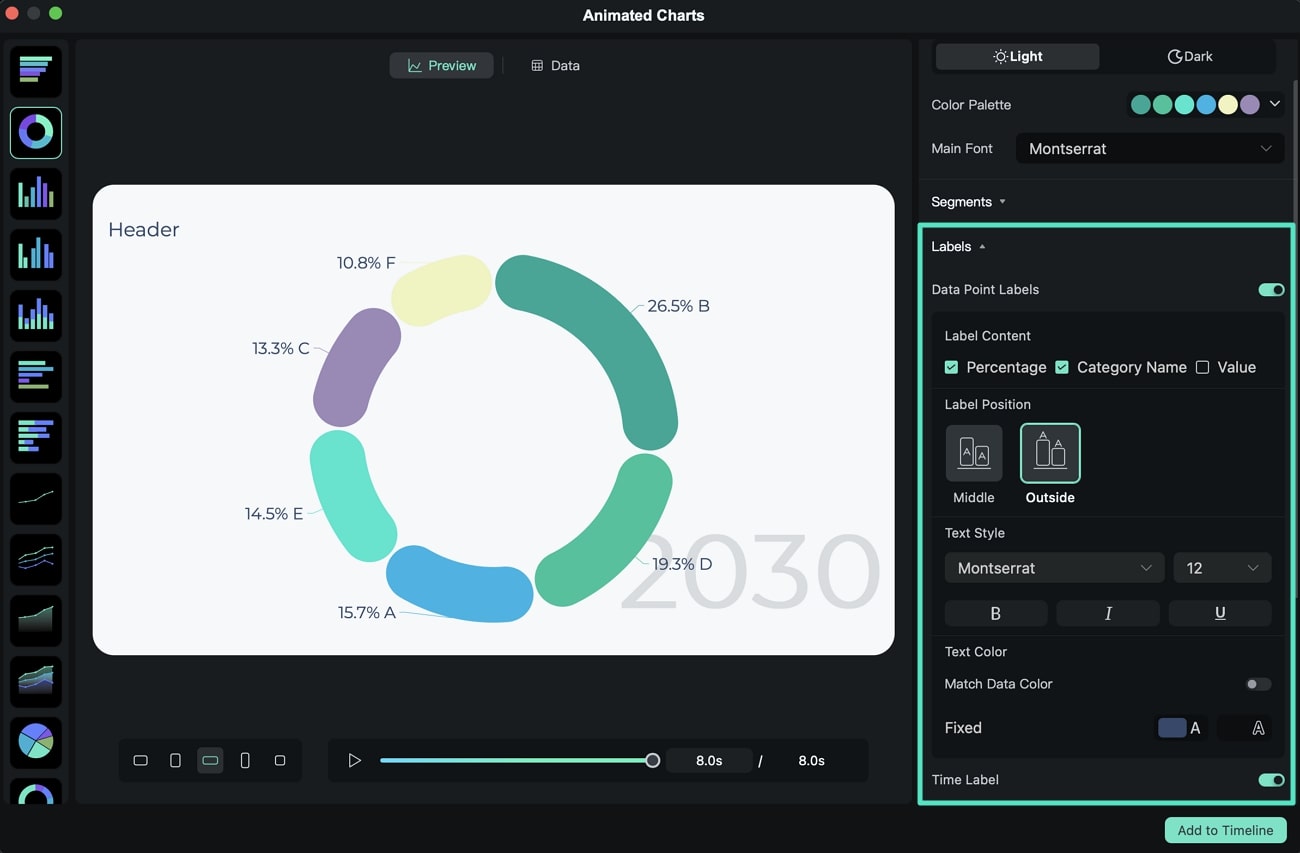
Passo 8. Combine Fundo e Borda com o Vídeo
Na seção Fundo, expanda o menu para alterar as cores do Fundo da Tela conforme sua preferência. Ative a opção Borda para ajustar a Largura e Cor conforme necessário.
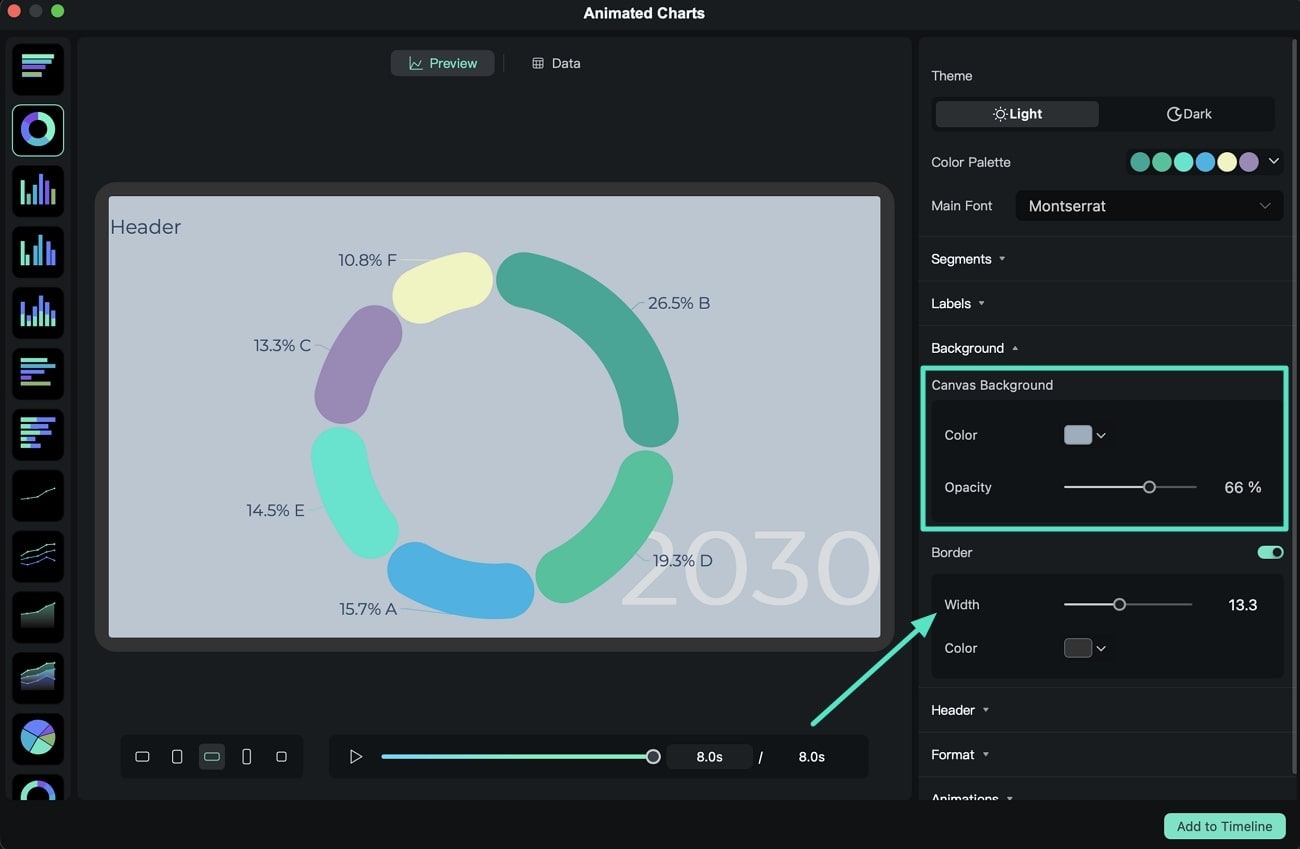
Passo 9. Edite o Cabeçalho e Defina a Duração da Animação
Vá para a seção Cabeçalho e ative-a para habilitar as configurações relacionadas. Faça alterações editando o Texto do cabeçalho, alterando a Posição, e modificando o Estilo. Vá para a seção Formato e faça alterações no Prefixo e Sufixo para finalmente ajustar a Duração da Animação na seção Animação.
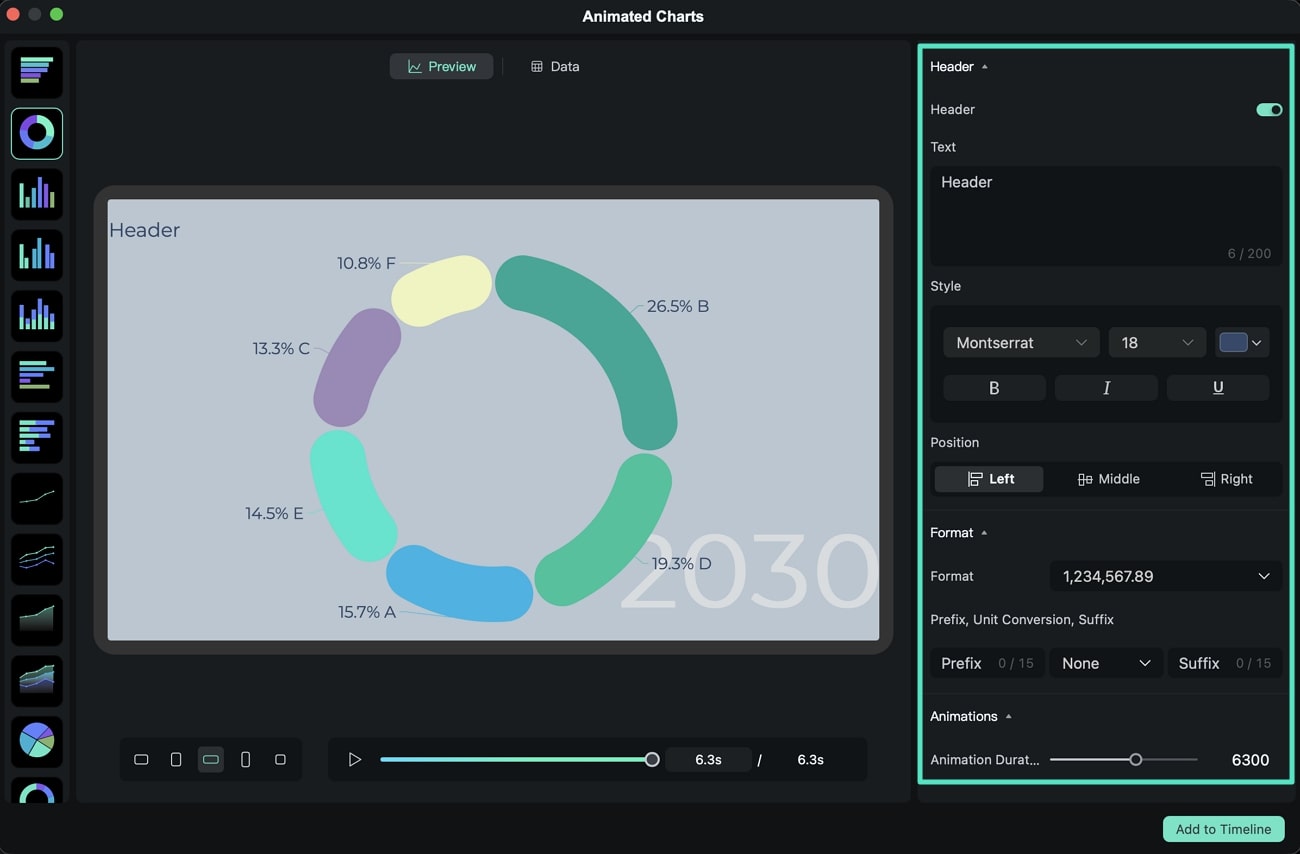
Passo 10. Adicione Gráficos Animados à Linha do Tempo
Use o botão Reproduzir para visualizar o gráfico animado, então pressione Adicionar à Linha do Tempo para inseri-lo para edição adicional.